Nagios také udržuje přehled o podrobnostech sítě (pomocí TCP portu, SMTP, POP3, HTTP, NNTP, PING atd.)
Způsob, jakým to funguje, lze popsat následujícím způsobem: Nagios nastavuje bezpečnostní protokoly na různých uzlech v síti, aby detekoval jakoukoli podezřelou aktivitu, a upozorňuje uživatele prostřednictvím automatické SMS. Mezi tyto problematické činnosti patří HTTP, SSH, selhání FTP, další poruchy a kritické chyby atd. A zobrazuje webový výstup pomocí oznámení o aktuálních stavech a souboru protokolu historie problémů atd. Uvidíme, jak budeme instalovat Nagios na Ubuntu 20.04 LTS stroj.
Některé předpoklady
Předpokládáme, že jste alespoň obeznámeni se základy operačního systému Linux a máte základní know-how o jeho interaktivních shellových pracích. Kromě toho byste měli mít předinstalovaný ubuntu 20.04 na vašem virtuálním počítači nebo serveru, než budete pokračovat v instalaci.
Také zde stahujeme a instalujeme balíček Nagios z oficiálních depozitářů.
Během instalace budeme používat režim přístupu sudo. Pokud používáte svůj účet root, měli byste před každým z příkazů, které jsme použili níže, vyloučit 'sudo'.
Tady je postup instalace Nagios na váš virtuální stroj nebo server.
Krok 1: Zkontrolujte aktualizace
Nejprve zkontrolujeme na webu dostupné nejnovější balíčky, stáhneme je a nainstalujeme. Pomocí níže uvedeného příkazu vyhledejte aktualizace.
$ sudo apt aktualizace && upgrade
php-gd libgd-dev libapache2-mod-php libperl-dev libssl-dev démon
wget apache2-utils rozbalte
Krok 2: Vytvořte si uživatelský účet
Než nainstalujeme Nagios, musíme vytvořit uživatelský účet paralelně s účtem uživatele Apache. Chcete-li přidat uživatele, zadejte následující příkazy:
$ sudo useradd nagios$ sudo groupadd nagcmd
$ sudo usermod -a -G nagcmd nagios
$ sudo usermod -a -G nagcmd www-data

Krok 3: Stáhněte si Nagios z oficiálního webu
Díky postarání o aktualizace a uživatelský účet si můžeme stáhnout Nagios na oficiální webové stránce.
Alternativně můžete použít následující příkazy ke stažení přímo z webu:
$ cd / tmp
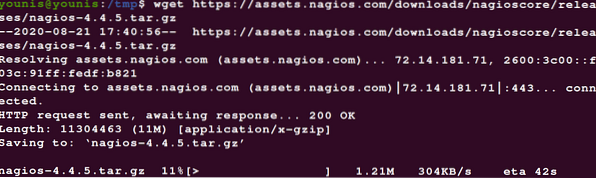
Poté extrahujte soubory pomocí příkazu tar a přesuňte je do umístění podle vašeho výběru
$ tar -zxvf / tmp / nagios-4.4.5.dehet.gz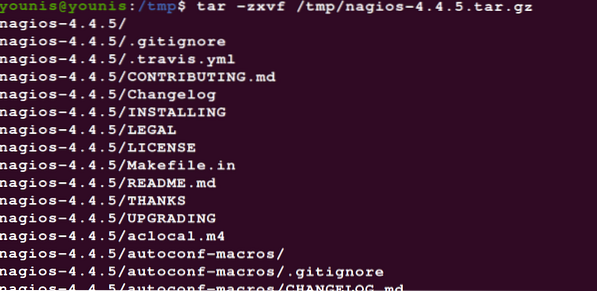

Krok 4: Kompilace Nagios s Ubuntu 20.04
Zadejte následující příkazy:
$ sudo ./ configure --with-nagios-group = nagios--with-command-group = nagcmd --with-httpd_conf = / etc / apache2 / sites-enabled /
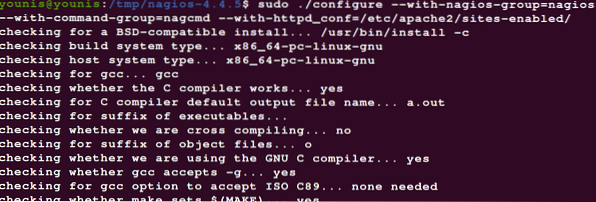
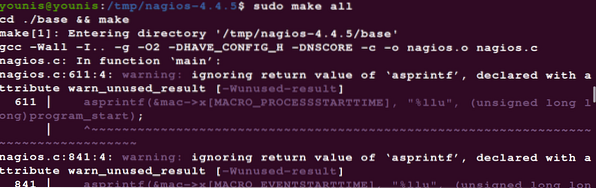
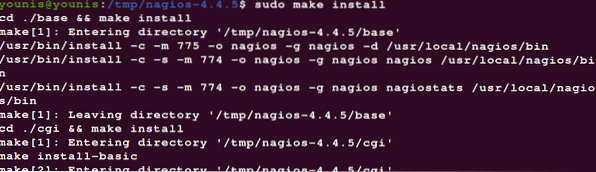



Krok 5: Aktualizujte svou e-mailovou adresu
Zadejte následující příkaz:
$ sudo gedit / usr / local / nagios / etc / objekty / kontakty.srov

Tento příkaz dělá to, že upravuje soubor (kontakty.cfg) umístěný v adresáři usr / local / nagios / etc / objects, aby zahrnoval e-mailovou adresu, na kterou chceme dostávat oznámení.
Krok 6: Spusťte instalační program webového rozhraní
Se všemi výše uvedenými vstupy na jejich místa můžeme konečně přejít k instalaci webového rozhraní Nagios. Pro začátek použijte následující kódy.
$ sudo make install-webconf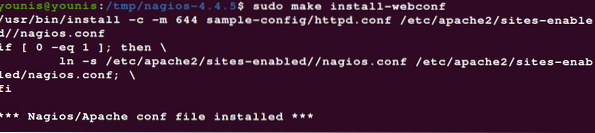
Abyste mohli začít používat webové rozhraní Nagios, budete potřebovat uživatelský účet, takže si přirozeně musíte nejprve vytvořit uživatelský účet.
Zadejte následující text do interaktivního prostředí a vytvořte uživatelský účet.
$ cd / tmp / nagios-4.4.5 $ sudo htpasswd -c / usr / local / nagios / etc / htpasswd.uživatelů

Nakonec můžete restartovat servery Apache.
$ sudo systemctl restart apache2
Krok 7: Nainstalujte si Nagios Pluginy
Pokud ještě není v / tmp, můžete adresáře přepínat pomocí:
$ cd / tmp
Poté spusťte stahování pomocí následujícího příkazu.
$ wget https: // nagios-pluginy.org / download / nagios-plugins-2.3.3.dehet.gz
Dále musíte soubor extrahovat a umístit do výsledného adresáře:
$ tar -zxvf / tmp / nagios-plugins-2.3.3.dehet.gz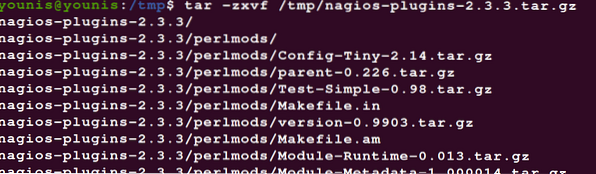

Jakmile přepnete adresáře, zkompilujte doplňky pomocí následujícího příkazu:
$ sudo ./ configure --with-nagios-user = nagios --with-nagios-group = nagios
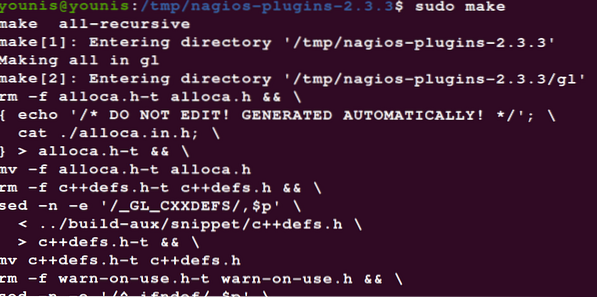
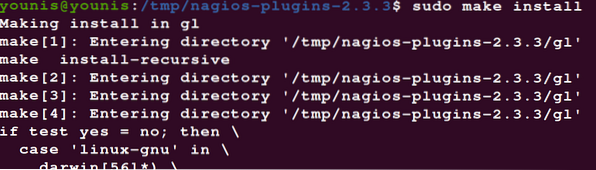
Krok 8: Používání Nagios na Ubuntu
Chcete-li se ujistit, že byla konfigurace správně prohlédnuta, použijte následující příkaz:
$ sudo / usr / local / nagios / bin / nagios -v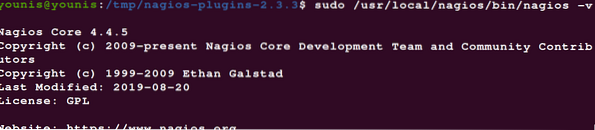

Zapněte službu Nagios a automaticky ji spusťte při každém spuštění virtuálního počítače pomocí:
$ sudo systemctl povolit nagios
Spusťte služby.
$ sudo systemctl start Nagios
Krok 9: Seznamte se s webovým rozhraním
Jít do http: // ip-add / nagios / a mít crack na webovém rozhraní. Před přihlášením budete požádáni o přihlašovací údaje uživatele.
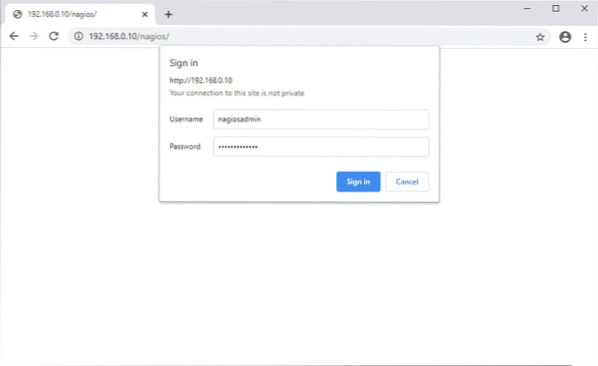
Po přihlášení by se vám měl zobrazit panel členů:
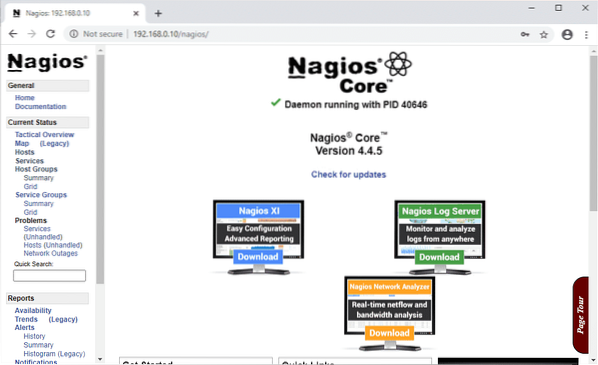
Všimněte si rozmanitosti možností zcela vlevo od rozhraní. Když na ně najedete myší, dozvíte se více.
Zabalujeme věci
V tomto tutoriálu jsme viděli, jak nainstalovat Nagios na Ubuntu 20.04. Prošli jsme a podrobně popsali všechny kroky, které je třeba dodržet, a vysvětlili, jaké funkce každý krok celkově slouží. Je mnohem snazší nainstalovat Nagios z jejich oficiálních úložišť, než jej nainstalovat ze zdrojového kódu. Někdy se ale stane, že úložiště nedokážou doručit nejnovější verze Nagiosu. To samozřejmě nikdy neplatí, když k instalaci Nagiosu použijete zdrojový kód.
 Phenquestions
Phenquestions


